I migliori gestori di connessione Desktop remoto per Windows [ottobre 2020]
Pubblicato: 2018-11-12![I migliori gestori di connessione Desktop remoto per Windows [ottobre 2020]](/uploads/article/14765/URBueLk8bXNqcN6o.jpg)
I gestori di desktop remoti sono sempre stati uno strumento sottovalutato sul posto di lavoro. Dall'accesso al tuo PC per risolvere un'emergenza in un tranquillo venerdì sera senza correre in ufficio, all'aiutare un amico o un familiare che ha bisogno di risolvere alcuni problemi del PC, i desktop remoti rendono il mondo molto più vicino dalla comodità di casa tua .
Nel 2020, i gestori di desktop remoti sono più importanti che mai. Poiché quest'anno sempre più persone lavorano da casa, poter gestire il proprio computer di lavoro dalla sicurezza del proprio ufficio a casa è un must assoluto. Che tu sia solo un semplice dipendente che cerca di rendere le tue attività molto più semplici o che tu sia un professionista IT che cerca di semplificare il proprio posto di lavoro, investire in gestori di connessioni desktop remote è un must.
Il Remote Desktop Protocol, chiamato anche semplicemente RDP, è un protocollo di rete progettato da Microsoft come un modo più semplice per accedere al tuo PC o a quello di un altro a distanza. Per coloro che devono gestire più sistemi informatici in remoto, ho compilato alcune app di gestione della connessione desktop remoto, sia gratuite che a pagamento, tra cui scegliere che ti danno il miglior rapporto qualità-prezzo o tempo. Inizieremo con il tipo di prodotto preferito da tutti: gratuito.
Applicazioni gratuite per la gestione del desktop remoto
Gratuito, in questo caso, può essere sia letterale che premium. Ho fatto del mio meglio per fornirti gli RDM che ti danno accesso alle migliori funzionalità gratuitamente. Quando ho esaminato le numerose app sul mercato, ho cercato specificamente quelle che fossero super facili da configurare e accedere, disponibili per più sistemi operativi, compresi quelli sui dispositivi mobili, e che avessero una connessione più veloce e sicura. Quindi, senza ulteriori indugi, cominciamo.
Desktop remoto di Chrome
Anche se potrebbe non essere uno dei modi più ricchi di funzionalità per connettersi a un PC online,Chrome Remote Desktop si presenta come un'estensione del browser di Google ed è progettato per rendere la connessione al PC remoto o ai PC un processo fluido.Utilizzando Chrome Remote Desktop, puoi configurare facilmente qualsiasi computer su cui è attualmente in esecuzione il browser Chrome come connessione host con accesso completo, indipendentemente dal fatto che l'utente abbia effettuato l'accesso o meno.
Remoto nel PC host tramite telefono cellulare e accedi a distanza a tutti i documenti o app richiesti. La configurazione è semplicissima e Chrome Remote Desktop dispone anche di un collegamento diretto al tuo account Gmail per un accesso facile e un accesso rapido.
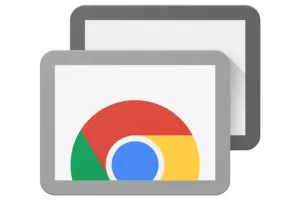
Chrome Remote Desktop funziona con PC Windows, Mac e Linux, nonché dispositivi Android e iOS. Basta installare il software sul sistema operativo che preferisci ed è immediatamente pronto per l'uso. Affinché funzioni, l'host e il client dovranno accoppiarsi e fornire l'accesso tra i punti di connessione.
Per effettuare l'abbinamento basta seguire queste indicazioni:
- Esegui una ricerca su Google perChrome Remote Desktop o visita questo LINK mentre sei nel browser Google Chrome.
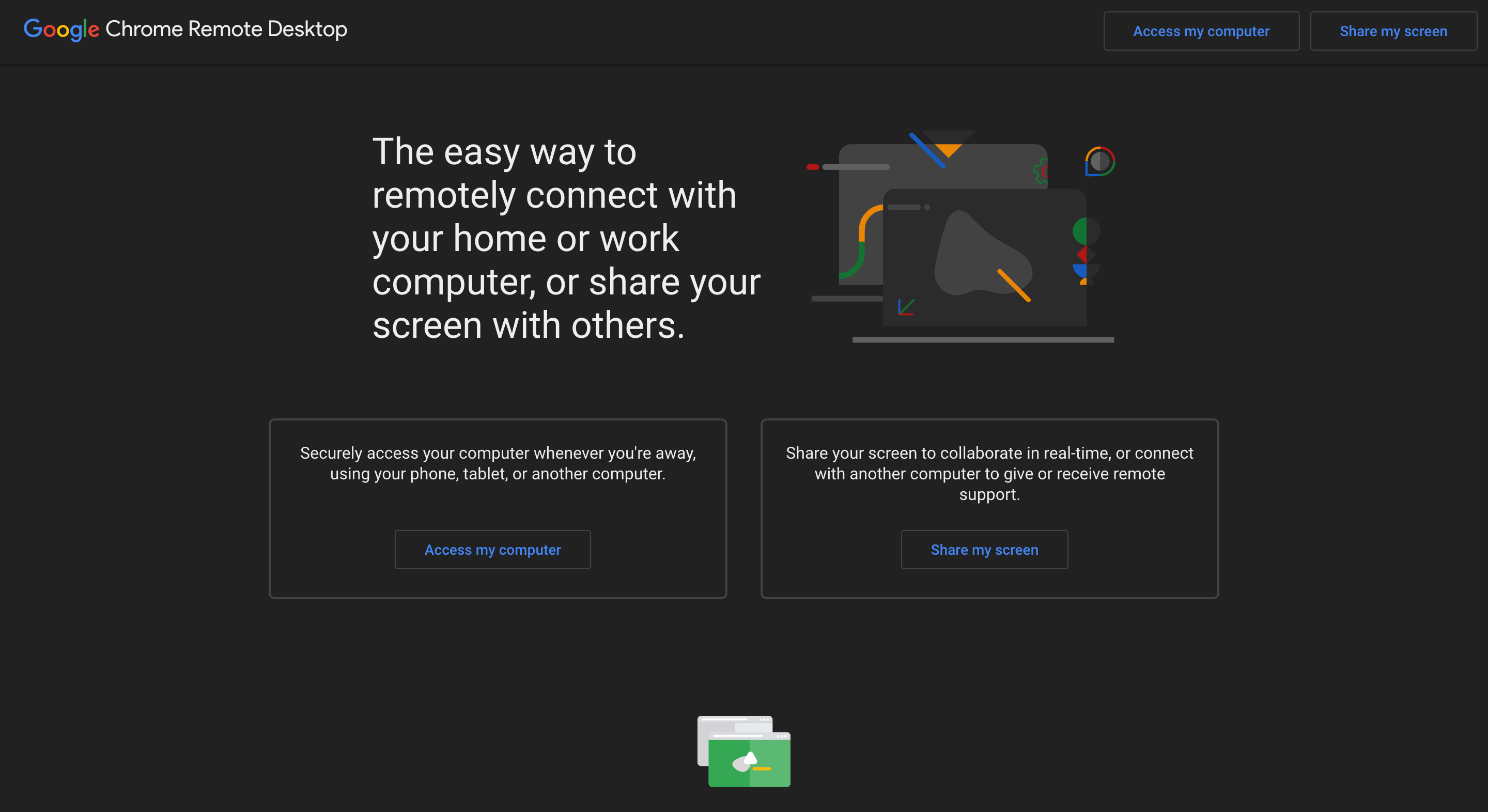
- Fare clic (o toccare) sul pulsanteAccedi al mio computer .Accedi utilizzando le informazioni del tuo account Google secondo necessità.

- Scarica l'estensione facendo clic sull'icona blu nell'angolo in basso a destra. Quindi fare clic (o toccare) sul pulsanteAggiungi a Chrome .
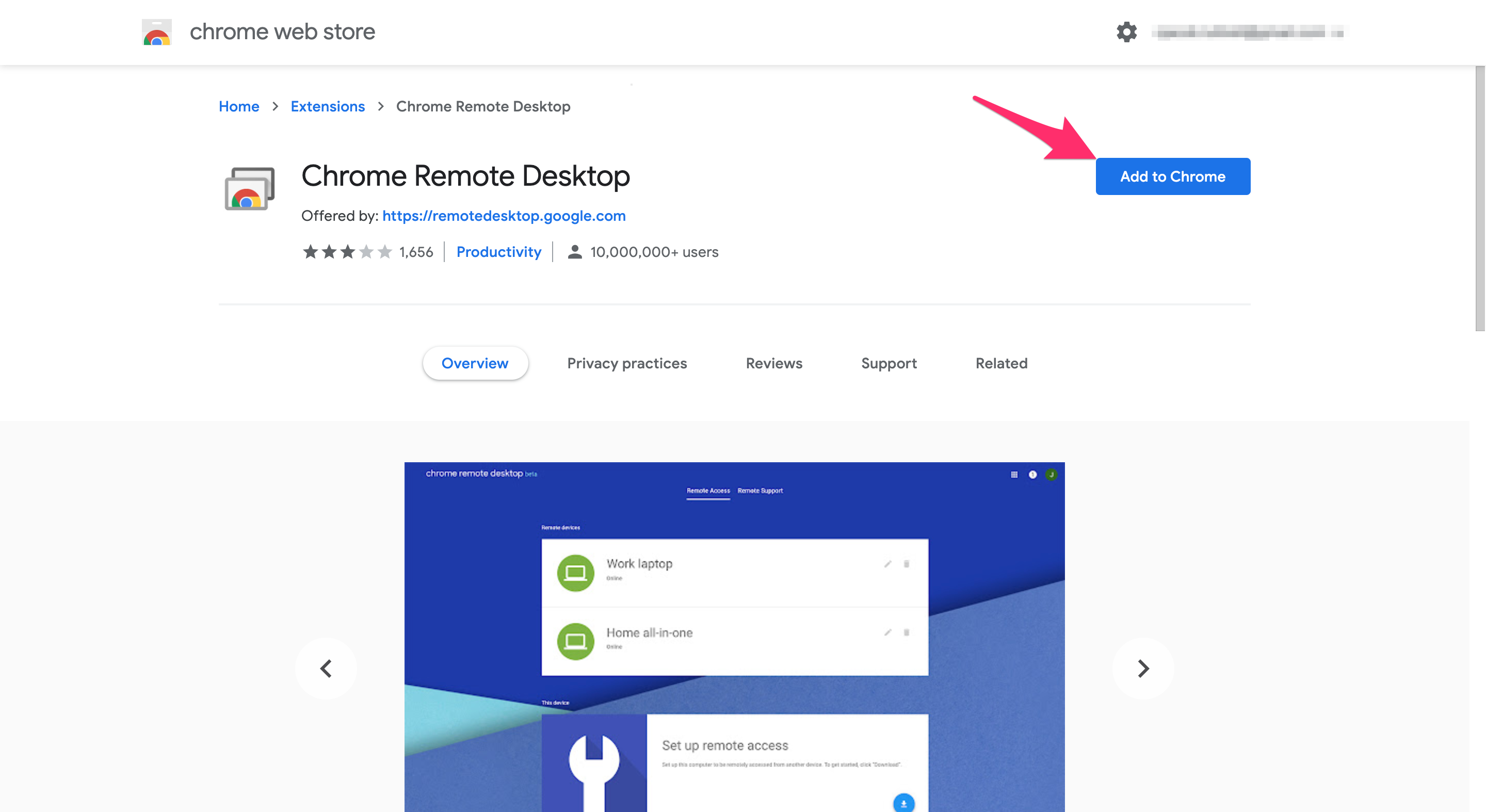
- Quando richiesto, fai clic suAggiungi estensione .
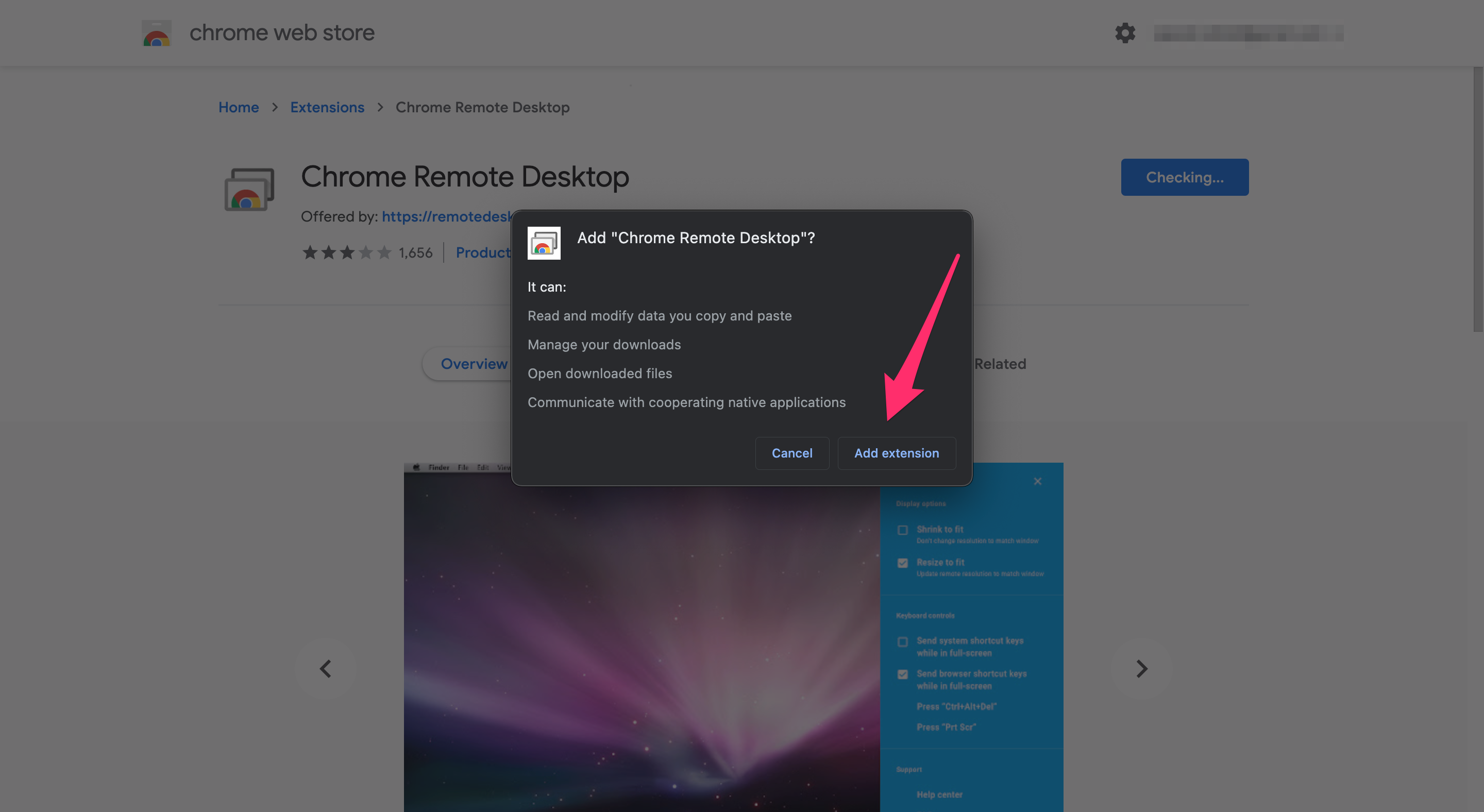
- Una volta scaricato completamente, fai clic su Accedi e installa , quindi inserisci il nome del tuo computer. Fare clic su Avanti.
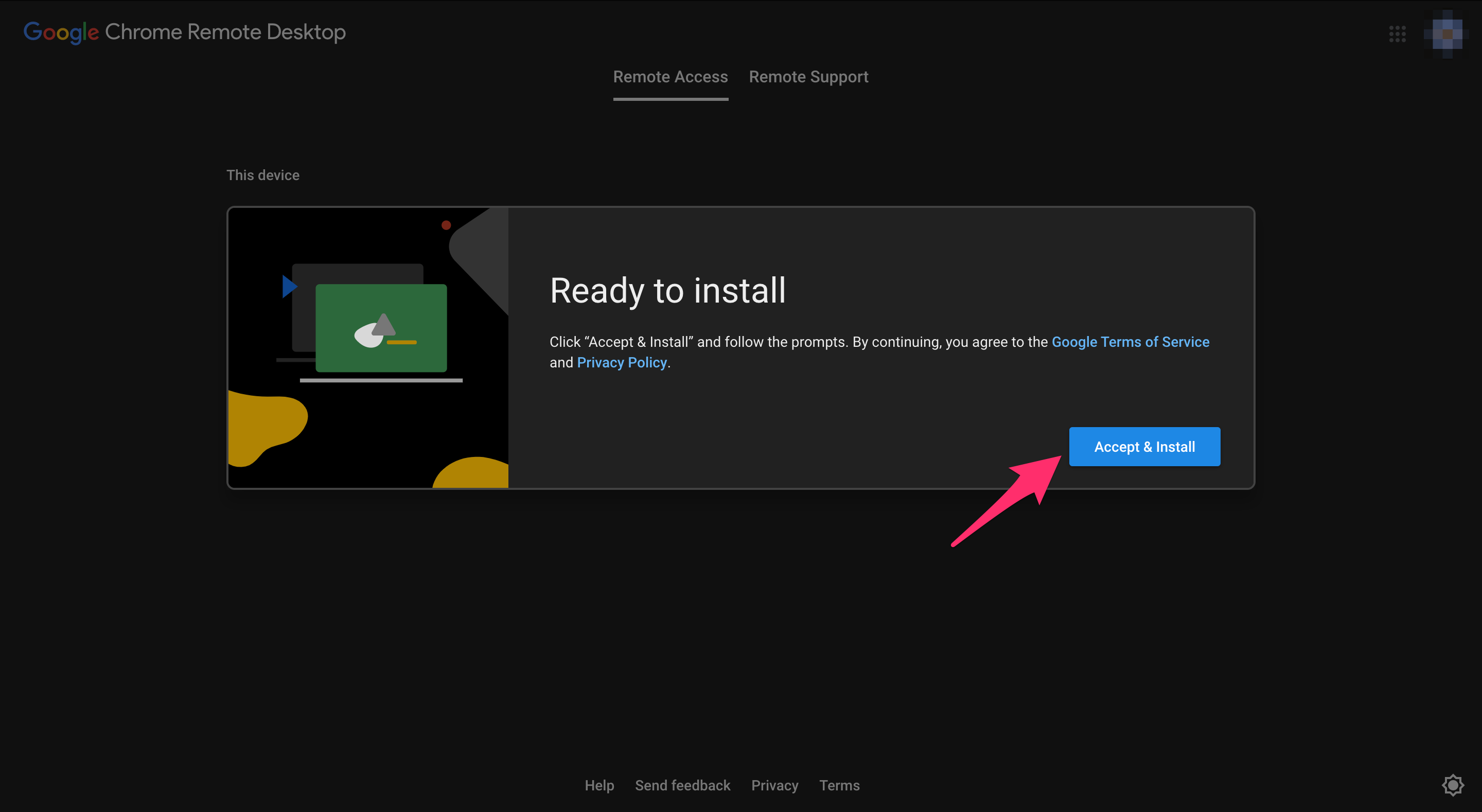
- Crea un PIN, reinserisci il PIN e fai clic suAvvia .
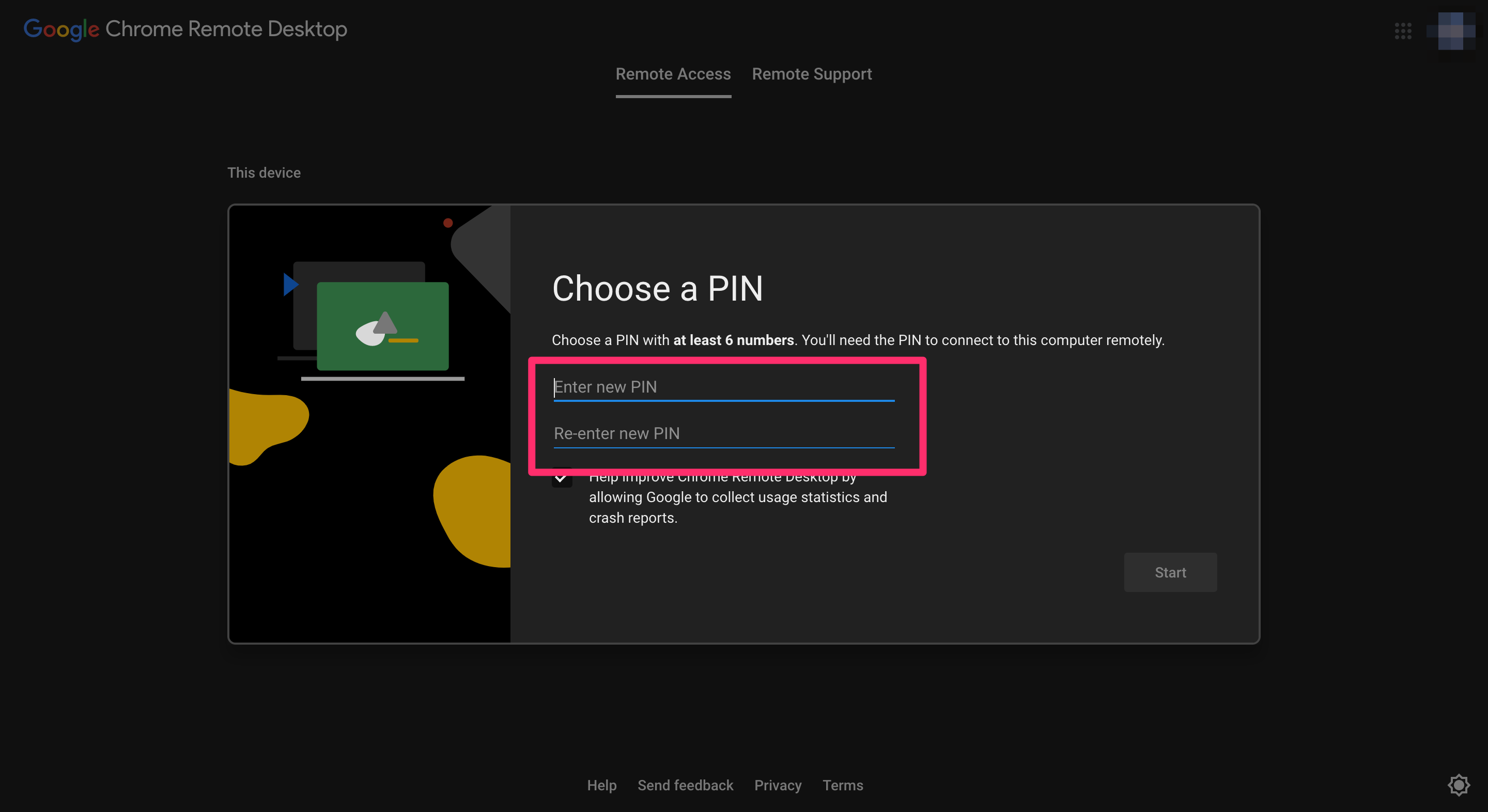
Il tuo PC sarà ora registrato sul tuo account Google e, una volta completato, dovresti notare la dicitura "Online" sotto il nome del computer.
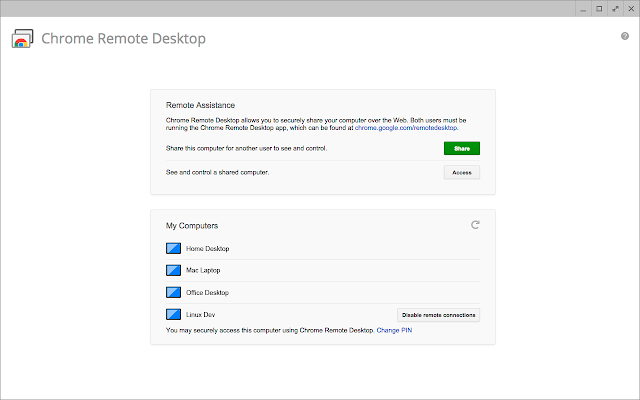
Ora, ciò che il cliente dovrà fare è:
- Vai suChrome Remote Desktop utilizzando questo LINK simile all'host.
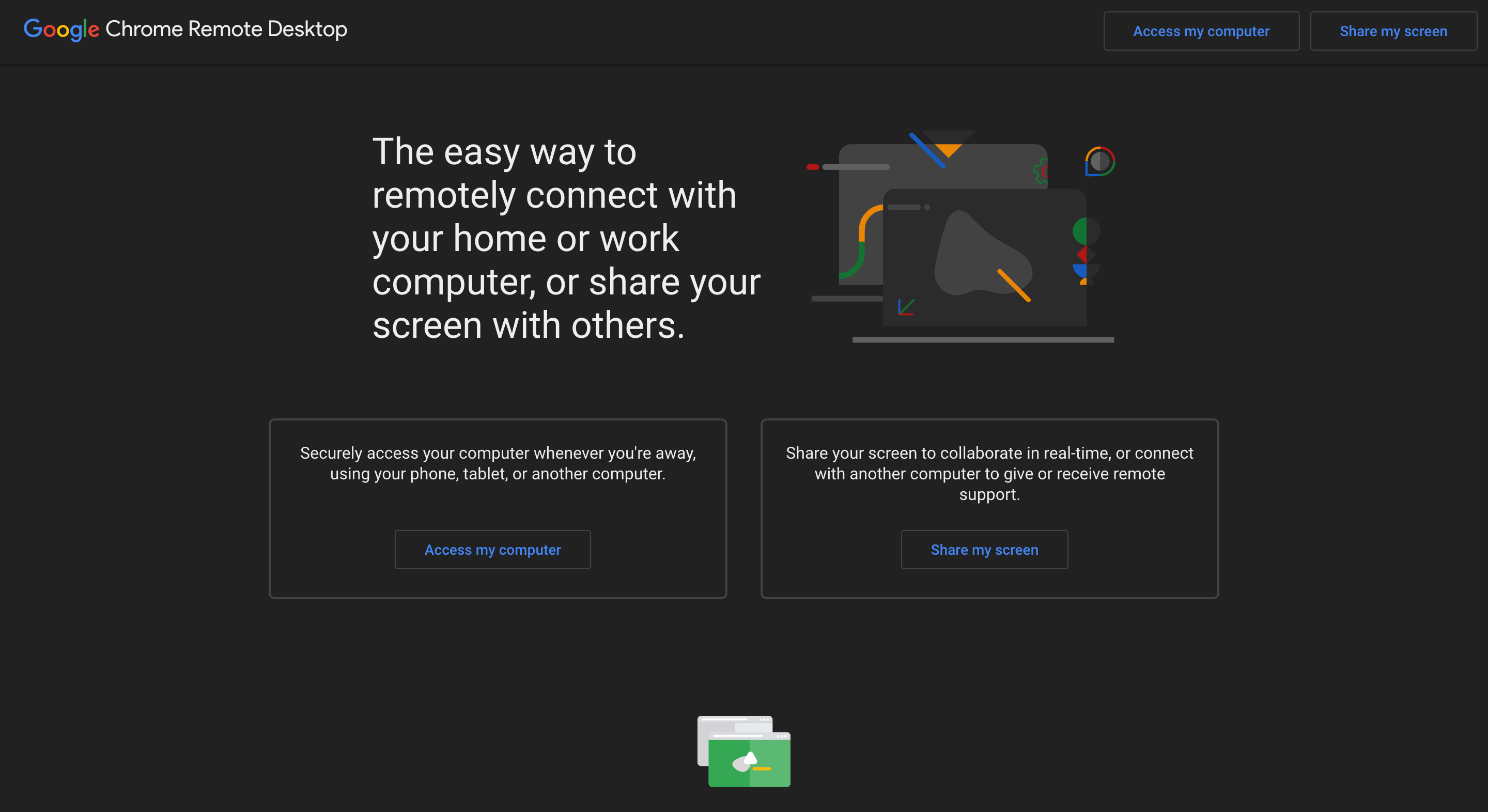
- Scegli Accedi al mio computer per visualizzare un elenco di dispositivi registrati sul tuo account.

- Selezionare un computer host tra quelli forniti. Evita di fare clic su "Questo dispositivo" poiché è, in effetti, tuo e renderebbe le cose un po' strane per te.
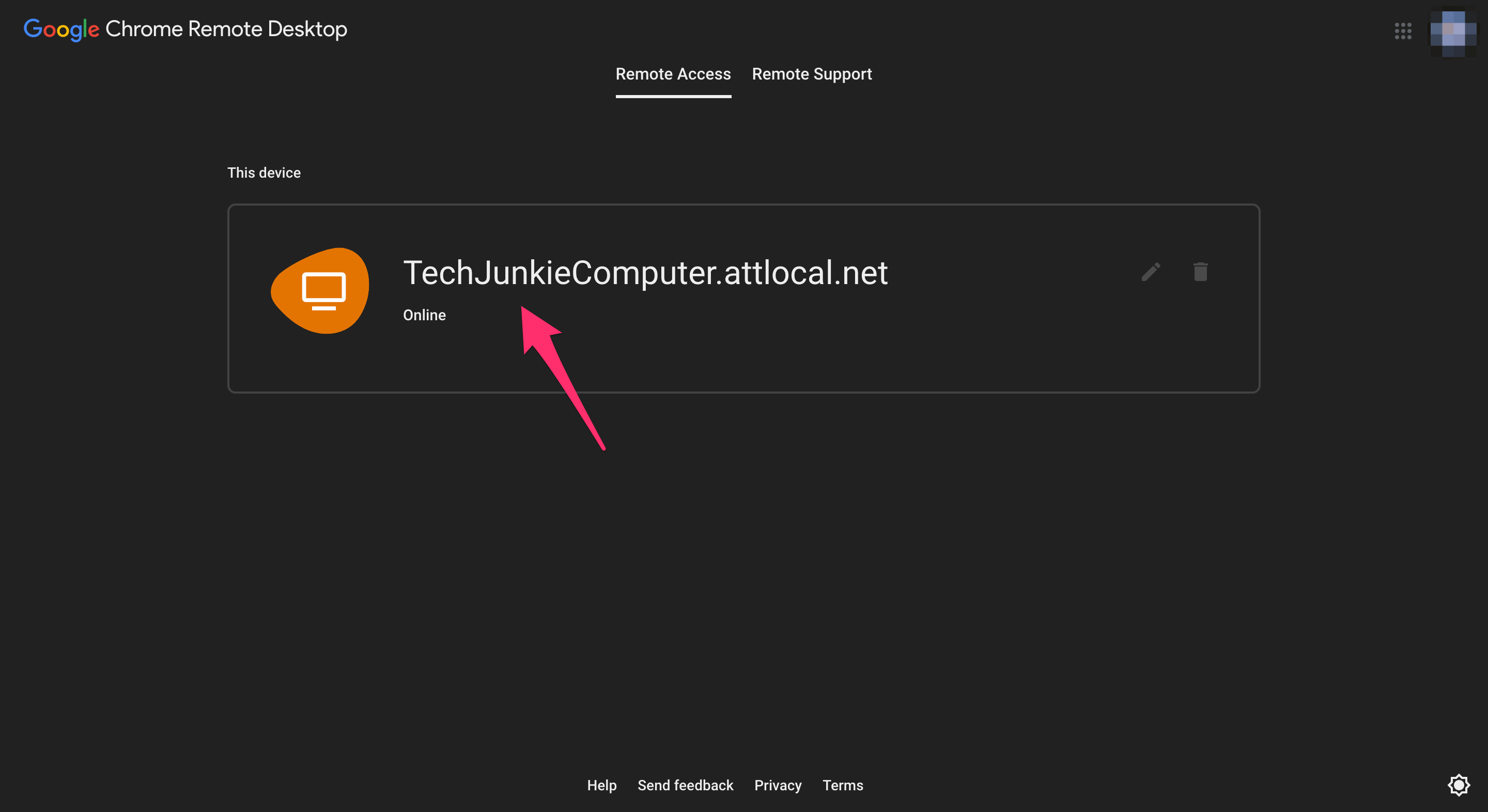
- Procurarsi e inserire il PIN creato per il PC host per iniziare l'accesso remoto.
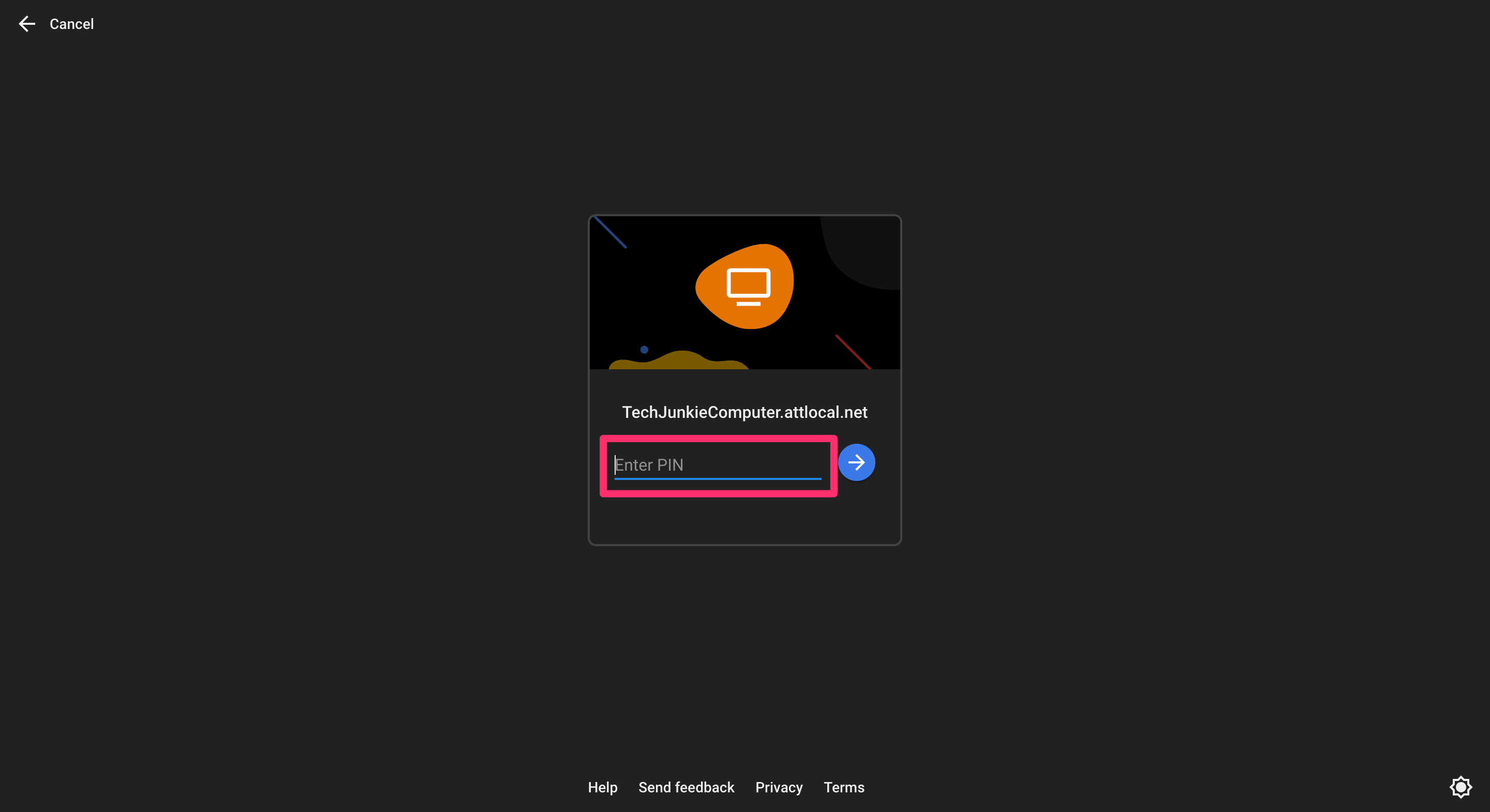
Se e quando l'host accede mentre un client sta attualmente accedendo al PC, lo avviserà con un messaggio"Il tuo desktop è attualmente condiviso con <indirizzo email>".Questo processo di autorizzazione è solo una volta da seguire.
Il cliente dovrà quindi accedere allo stesso collegamento e scheda, ma scegliere invece "Fornisci supporto". Dopo aver inserito il codice monouso fornito dall'host, possono quindi accedere a qualsiasi account Google e avere accesso al PC host.
Un'ovvia limitazione di questo RDM è che in realtà non è altro che un'applicazione di condivisione dello schermo invece di un programma completo di accesso remoto. Manca il supporto per il trasferimento di file e non dispone di funzionalità di chat integrate per comunicare da PC a PC.
Professionisti
- L'installazione è un gioco da ragazzi
- Utile con la maggior parte dei sistemi operativi
- Può essere utilizzato a schermo intero e su più monitor
- Aggiornato regolarmente
Contro
- È necessario utilizzare il browser Google Chrome
- Sono consentiti solo pochi comandi da tastiera (F11, CTRL+ALT+DEL, PrtScr )
- Impossibile stampare file remoti, localmente
- Impossibile copiare file remoti
TeamViewer
TeamViewer è senza dubbio uno dei migliori programmi di accesso remoto gratuiti sul mercato. È dotato di funzionalità che normalmente non si trovano in un RDM gratuito e offre un'app sicura che consente la combinazione di accesso remoto e funzionalità di riunione condivisa. Molto facile da usare e accessibile praticamente da qualsiasi dispositivo, TeamViewer dovrebbe davvero essere nella top 3 di tutti quando si tratta di app di accesso remoto gratuite.
TeamViewer offre due opzioni di download per soddisfare le tue esigenze di accesso remoto. Ha anche alcuni pacchetti a pagamento se desideri supportare l'azienda o hai bisogno di funzionalità non attualmente fornite con l'opzione gratuita. Per ogni installazione di TeamViewer viene fornito un numero ID di 9 cifre che non cambia mai anche se si dovesse eventualmente disinstallare e reinstallare in un secondo momento.
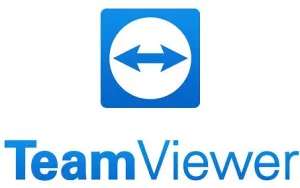
La versione All-in-One è per coloro che necessitano di un'opzione di accesso remoto costante a un dispositivo host. Accedi semplicemente a TeamViewer e monitora facilmente ciascuno dei computer remoti a cui hai attualmente accesso.
La seconda versione offerta si chiama QuickSupport. Questa è una versione più portatile di TeamViewer che tende ad essere utile per una soluzione rapida come aiutare un familiare o un amico. Una volta avviato il programma, all'utente viene fornito un numero ID e una password che può quindi fornire al client per l'accesso al dispositivo host.
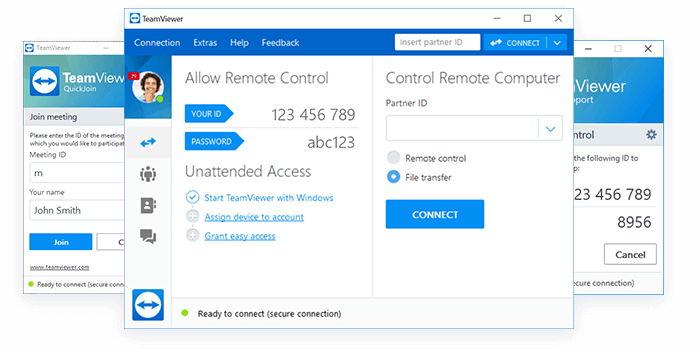
Un problema evidente con TeamViewer è uno strano problema tecnico in cui il tuo numero ID viene modificato in modo casuale rendendo impossibile l'accesso al tuo computer da remoto senza conoscere il nuovo numero. Oltre a questo, TeamViewer è gratuito solo per uso personale. Ne parlo perché alcuni utenti hanno riferito che il programma a volte sospetta che tu lo stia utilizzando a scopo commerciale e smette di funzionare finché non lo paghi. L'unica opzione presentata per aggirare questo problema è compilare un modulo di verifica dell'uso personale sul sito ufficiale.

Professionisti
- Utilizzabile praticamente su tutti i sistemi operativi e dispositivi
- Ricco di molti gadget per l'accesso remoto non normali per un'app gratuita
- Non richiede la configurazione del port forwarding
- Accesso non presidiato facilmente configurabile con una password principale
Contro
- Strano problema tecnico con il numero ID che cambia in modo casuale
- A volte i sospettati di utilizzarlo a scopo commerciale ti costringono a pagare o forniscono prova dell'uso personale
- La versione del browser può essere un po' traballante
Applicazioni di gestione desktop remoto a pagamento
Migliora facilmente l'efficienza della tua azienda e quella dei tuoi dipendenti IT fornendo loro un'opzione software desktop remoto premium a pagamento. I software a pagamento offrono solitamente una serie di funzionalità più diversificata rispetto alla loro controparte gratuita. Offri al tuo reparto IT una solida opzione per mantenere una vasta rete di computer acquistando uno dei servizi software RDM elencati di seguito.
PC remoto tramite iDrive
iDrive RemotePC è una solida opzione per uno strumento di accesso remoto a pagamento che è anche piuttosto semplice da usare. Vanta un'interfaccia semplice e facilmente navigabile e prestazioni sorprendentemente veloci, il tutto in un pacchetto economico. Ciò lo rende una scelta eccellente per le piccole imprese che cercano una solida opzione per il supporto remoto ospitato nel cloud.
Il software di accesso RemotePC utilizza la stessa installazione sia per l'host che per il client, rimuovendo eventuali ostacoli confusi da superare per iniziare. Basta configurare entrambi i PC con RemotePC e accedere al PC host in due modi.
L' opzione Sempre attivo è probabilmente il modo migliore per utilizzare questo software desktop remoto.Registrandoti per un account utente potrai facilmente tenere traccia di qualsiasi computer a cui avrai facilmente accesso. Configura il PC host per consentire l'accesso remoto sempre attivo in anticipo per assicurarti che sia abilitato e puoi accedere quando necessario.
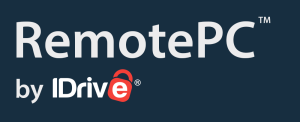
Esiste anche l' opzionedi accesso una tantum che è preferibile alle esigenze di accesso spontaneo.Ciò consente all'host di fornire al client un ID di accesso e una chiave monouso. Fornirà accesso immediato per la prima volta e una volta completata la sessione, l'host potrà fare clic sul pulsanteDisabilita accesso per revocare l'ID e la chiave annullando l'accesso remoto.Per poter fornire nuovamente l'accesso, l'host dovrebbe generare un nuovo ID di accesso e una nuova chiave per il client.
RemotePC non viene fornito con troppi fronzoli, ma fornisce moltissime funzionalità di qualità della vita che altrimenti potrebbero mancare in alcune delle opzioni RDM più costose. Potrebbe anche risultare fastidioso il fatto che tu possa avere un solo PC remoto collegato al tuo account alla volta.
Professionisti
- Dispone di un'utile chat di testo per una facile comunicazione tra PC
- Possibilità di trasferimento file
- È possibile registrare sessioni su un file video per la riproduzione
- Supporto per più monitor
- Può ascoltare l'audio dal PC remoto
- Ottimo prezzo
Contro
- Non così completo come alcuni altri
- Consente un solo PC remoto per account alla volta
LogMeIn
LogMeIn è incredibilmente facile da installare e connettere. Per poterlo utilizzare, il client invierà al computer host un invito all'inizio della sessione. L'invito includerà un collegamento e le istruzioni necessarie su come accedere, scaricare e installare il programma. L'host dovrà quindi creare un account LogMeIn per poter creare un codice di accesso e designare il proprio computer come host. Dovranno quindi condividere il passcode con il client. Tutto questo può essere salvato dopo il processo iniziale per rendere le cose un po' più veloci per eventuali sessioni remote aggiuntive necessarie in futuro.
LogMeIn dispone di una funzionalità che consente al client di valutare l'integrità e lo stato dei desktop remoti. Puoi anche impostare un avviso in base a criteri specificati. Dispone inoltre di gestione hardware remota e di un'opzione per creare report. Queste funzionalità sono probabilmente più importanti per coloro che hanno bisogno di gestire una manciata di risorse in quanto potrebbero aiutare a semplificare il carico di lavoro.

Questo servizio è uno dei più veloci per la connessione desktop remoto e il trasferimento dei dati. Possibilità di ritardo molto minime quando si ha a che fare con programmi o streaming. Durante i trasferimenti di file, puoi utilizzare il metodo di trascinamento della selezione per spostare i file e puoi aspettarti la tipica modalità a doppio schermo utilizzata da quasi tutti i servizi desktop remoti. LogMeIn dispone di una funzione di condivisione file specifica e sicura a cui puoi accedere direttamente dal tuo account online. Qui puoi pubblicare documenti con un determinato numero di download consentiti fornendo una data di scadenza per qualsiasi accesso concesso a un amico o collega. Questo è meglio per coloro che desiderano condividere file potenzialmente riservati senza rinunciare al controllo del proprio PC da remoto.
C'è anche una funzionalità di lavagna che consente la collaborazione e il brainstorming tra te e gli altri su un argomento specifico da remoto. Questa funzionalità consente a tutti coloro che prendono parte alla sessione remota di pubblicare e condividere idee in tempo reale. Il testo può essere facilmente modificato e ridistribuito dalla lavagna su un altro programma all'interno di uno qualsiasi dei computer collegati alla sessione remota.
LogMeIn Central viene fornito con tre pacchetti prezzo e fornisce opzioni di configurazione avanzate, utili strumenti diagnostici e trasferimenti sicuri di dati. Il più basso dei quali arriva a un prezzo elevato di $ 599. Il software semplifica l'implementazione dei protocolli di congelamento senza caricare il software su ciascun computer individualmente. In termini di funzionalità totali e flessibilità, LogMeIn Central è probabilmente la soluzione migliore sia per il supporto IT che per il telelavoro. Tuttavia, l’aumento dei prezzi ha spinto alcuni nuovi potenziali clienti a cercare altrove.
Professionisti
- Facile da configurare e utilizzare
- La maggior parte degli strumenti può essere utilizzata senza interruzioni per il PC remoto
- Offre ottime funzionalità di sicurezza essenziali per la maggior parte delle aziende
- Eccellente supporto clienti
Contro
- Le interfacce Mac e mobili sono limitate
- Il prezzo potrebbe essere un po' troppo alto
Splashtop
Splashtop è disponibile su PC, Mac e dispositivi mobili e offre soluzioni di accesso remoto gratuite e a pagamento sia per aziende che per privati. L'utilizzo della versioneper uso personale di SplashTop consente la gestione remota di un massimo di cinque computer.Vanta inoltre una velocità di connessione incredibilmente elevata e un sistema di sicurezza completo che rivaleggia persino con alcuni dei servizi RDM più illustri.
Inoltre, per i primi sei mesi, il servizio e le sue funzionalità sono gratuiti al 100%. Questo di per sé è un affare straordinario. Una volta terminato il periodo iniziale di sei mesi, dovrai pagare solo $ 1,99 al mese per continuare a utilizzarlo, il che è più che giusto per ciò che viene offerto. L'unico inconveniente potrebbe essere che il processo di installazione può essere un po' complicato, ma in definitiva è un'app facile da usare.

Splashtop è uno dei programmi di accesso remoto più attenti alla sicurezza sul mercato. Con esso, puoi bloccare la tastiera remota o oscurare lo schermo per tenere lontani i ficcanaso dai tuoi affari personali mentre lavori da casa. Il supporto remoto per IT e fornitori di servizi è offerto agli utenti e offre loro la possibilità di supportare il PC e i server domestici di un cliente.
Progettato principalmente per connettere un computer a un altro, può essere difficile integrarsi con SplashTop se sei un professionista IT che cerca di fornire assistenza a una rete di computer. Sicuramente si adatta come una soluzione più semplice per le esigenze delle piccole imprese che è ricca di più funzionalità rispetto all'RDP standard rispetto a quella di un'azienda più grande che necessita di reti quotidiane.
Professionisti
- Supporta molte piattaforme e si integra bene con la maggior parte degli altri strumenti
- Interfaccia semplice e navigabile
- Sei mesi gratuiti con un'opzione a basso costo per un utilizzo aggiuntivo successivo
- Sicurezza di prim'ordine rispetto a molte altre opzioni ad alto costo
Contro
- Un po' difficile da configurare e installare
- Copia e incolla può essere un problema a volte
- Non consente il doppio display
***
Hai trovato l'app desktop remoto giusta per te? Fatecelo sapere nei commenti qui sotto e consulta la nostra guida alle migliori VPN che puoi acquistare oggi per prodotti tecnologici più adatti alle aziende!
